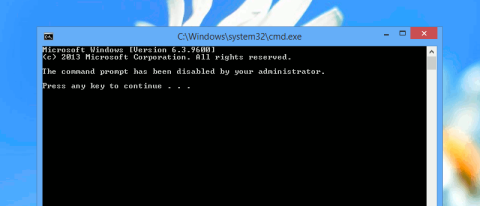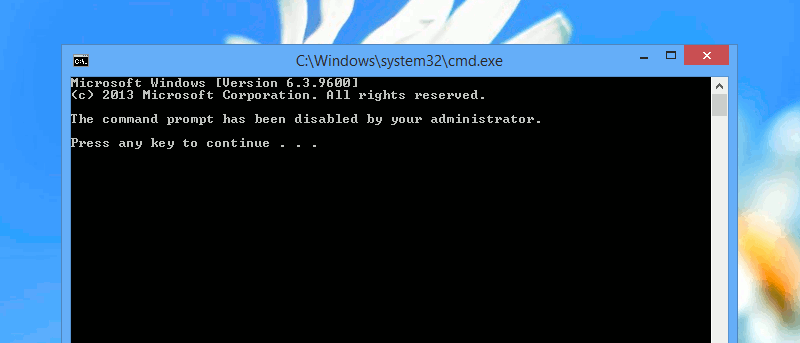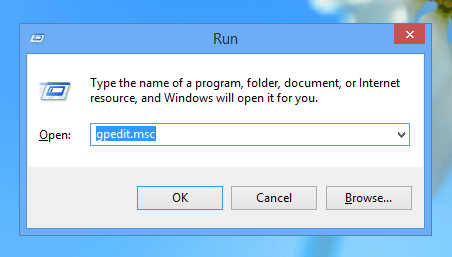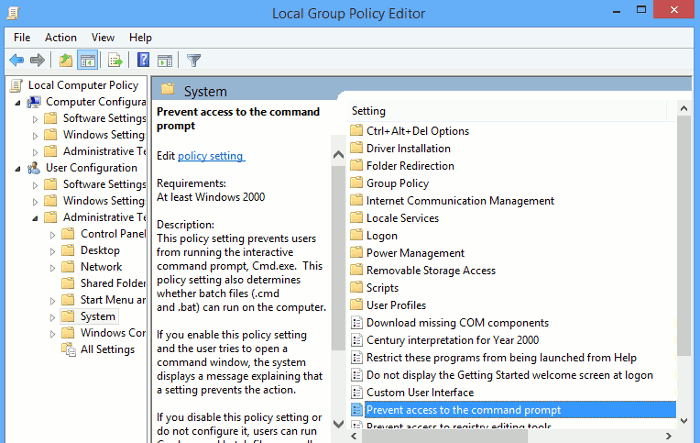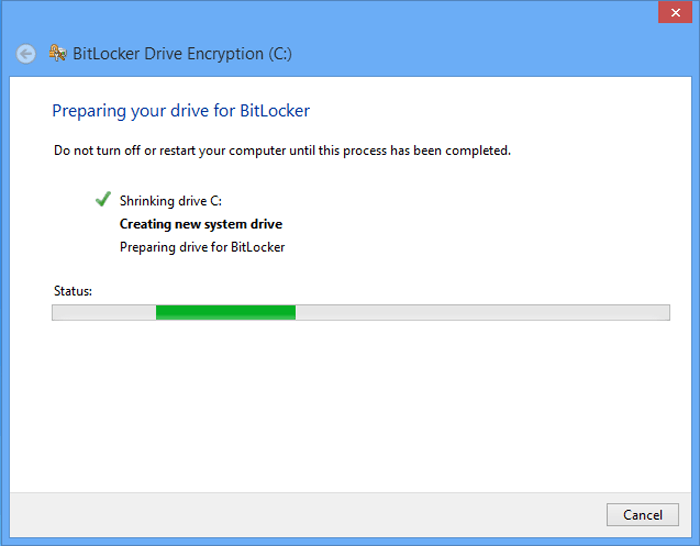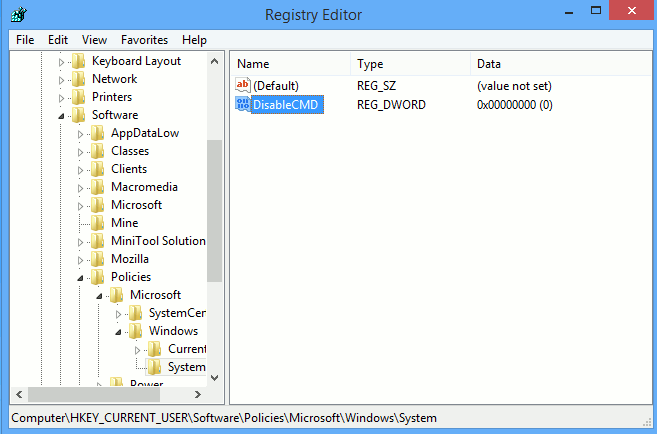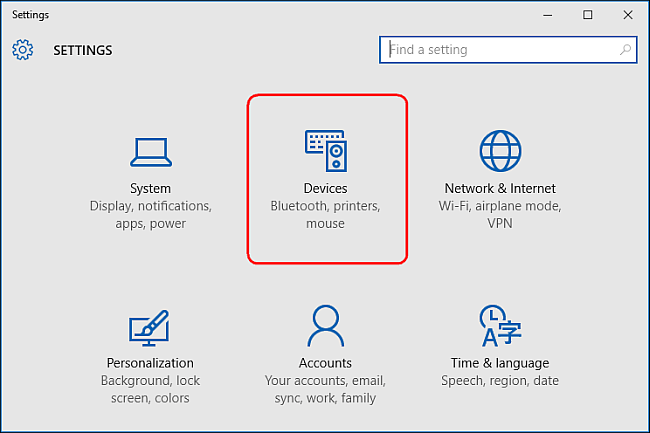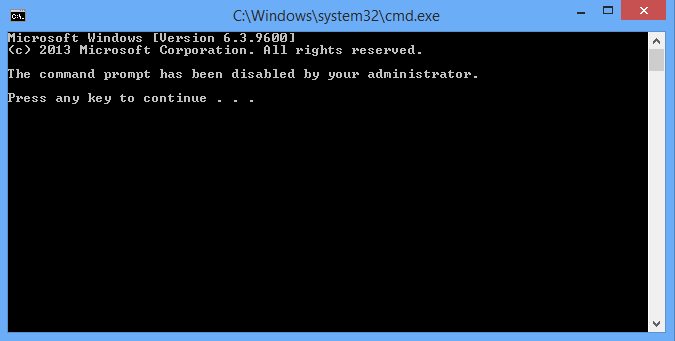A Windows parancssora lehetővé teszi, hogy parancsokat adjon ki a számítógépnek a parancs végrehajtásához és a rendszer eléréséhez. A hackerek azonban Command Prompt (CMD) parancsokat használhatnak az érzékeny adatok illegális eléréséhez. Ezért szükséges esetekben le kell tiltania a Parancssort.
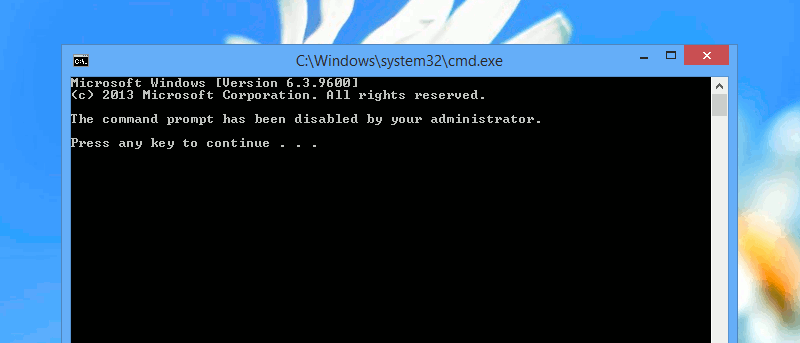
1. Használja a Csoportházirend-szerkesztőt
A Parancssor csoportházirend-szerkesztővel történő letiltásához először nyomja meg a Win + R billentyűkombinációt a Futtatás ablak megnyitásához, majd írja be a gpedit.msc parancsot a Futtatás ablakba, és nyomja meg az Enter billentyűt a Csoportházirend-szerkesztő ablak megnyitásához.
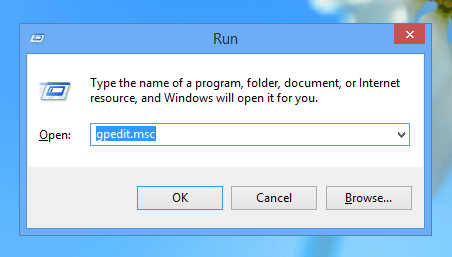
Ezután a Házirend ablakban lépjen a Felhasználói konfiguráció -> Felügyeleti sablonok -> Rendszer elérési útra.
Itt kattintson duplán a jobb oldali ablaktáblában a Parancssorhoz való hozzáférés megakadályozása lehetőségre.
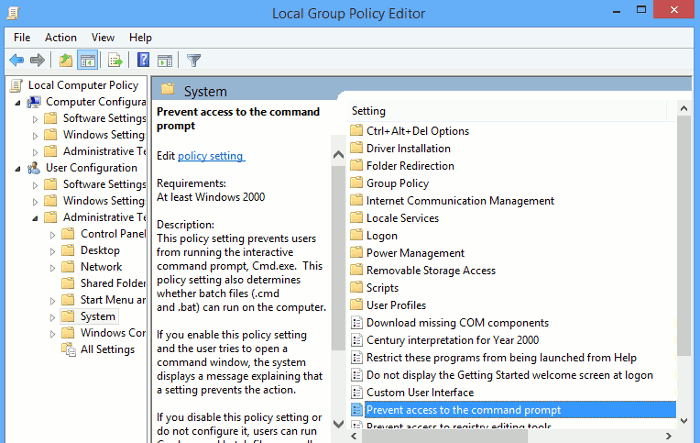
Ekkor megjelenik a képernyőn a Parancssorhoz való hozzáférés megakadályozása ablak. Ebben az ablakban válassza az Engedélyezve lehetőséget , majd a módosítások mentéséhez kattintson az OK gombra.
Ezután a Beállítások alatti Parancssor parancsfájl-feldolgozásának letiltása lehetőségnél válassza az Igen lehetőséget .
Ezentúl a Parancssor ablak megnyitásakor a rendszergazda letiltotta a parancssort (a Parancssor parancsablakot az Adminisztrátor letiltotta) üzenet jelenik meg.

Ha újra szeretné engedélyezni a Parancssort, kövesse ugyanazokat a lépéseket. A parancssorhoz való hozzáférés megakadályozása ablakban azonban válassza a Nincs konfigurálva vagy a Letiltás lehetőséget , és kész.
2. Használja a Rendszerleíróadatbázis-szerkesztőt
Ha nem tudja elérni a Csoportházirend-szerkesztőt, használhatja a Windows Rendszerleíróadatbázis-szerkesztőt.
Először nyomja meg a Win + R billentyűkombinációt a Futtatás ablak megnyitásához, majd írja be a regedit kulcsszót , és nyomja meg az Enter billentyűt a Rendszerleíróadatbázis-szerkesztő ablak megnyitásához.
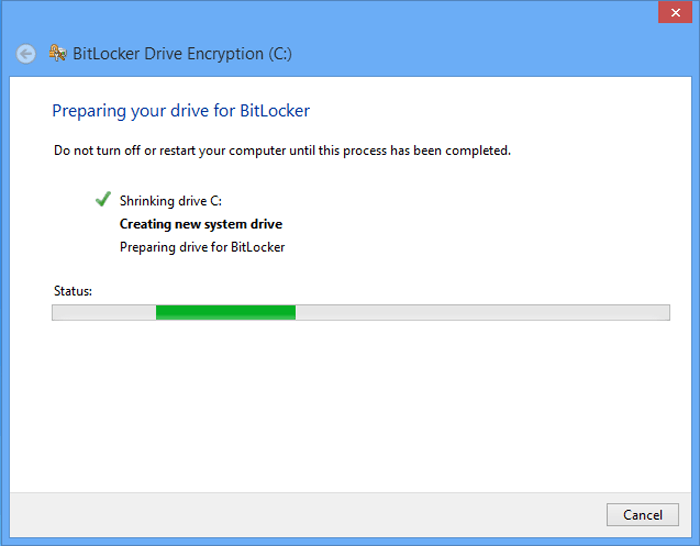
Miután megjelenik a Rendszerleíróadatbázis-szerkesztő ablak, lépjen az alábbi elérési útra:
HKEY_CURRENT_USER\Software\Policies\Microsoft\Windows\System
Ha nem találja a Windows vagy a System kulcsot, létrehozhatja azokat.
Az alábbi képen látható, hogy az alapértelmezett DisableCMD érték 0 .
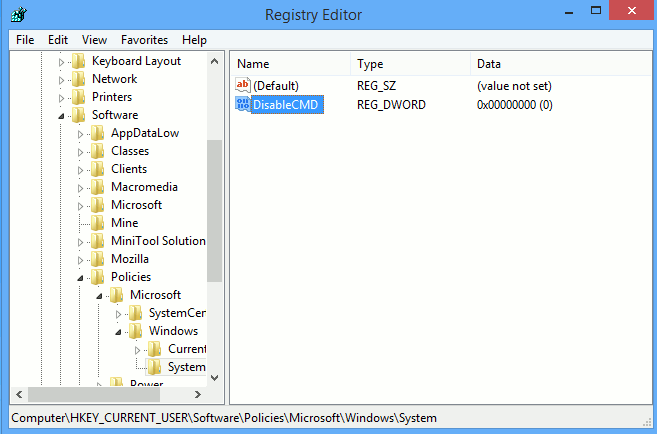
Az Ön feladata, hogy kattintson a DisableCMD elemre, adja meg a Value Data értékét 2 , majd kattintson az OK gombra a módosítások mentéséhez.
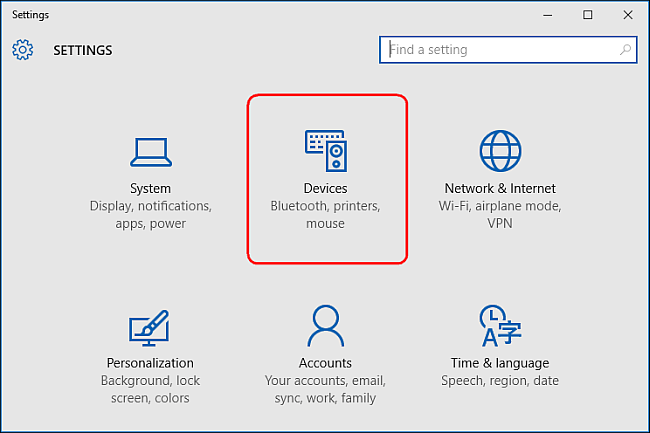
Ha le szeretné tiltani a szkript végrehajtását, adja meg az Értékadatok értékét 1- ként . Ezután hozzon létre egy új Duplaszó-értéket DisableCMD néven, és adja meg a szükséges értékadatok értékeit.
Ezentúl a Parancssor ablak megnyitásakor a rendszergazda letiltotta a parancssort (a Parancssor parancsablakot az Adminisztrátor letiltotta) üzenet jelenik meg.
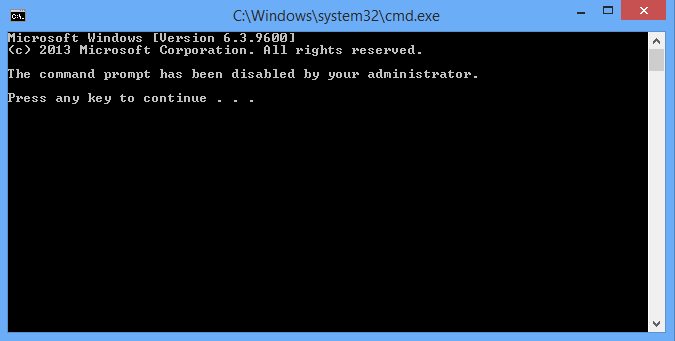
Ha újra szeretné engedélyezni a Parancssort, kövesse ugyanazokat a lépéseket, csak módosítsa az Értékadatok értékét 0- ra .
Az alábbiakban további cikkekre hivatkozhat:
Sok szerencsét!